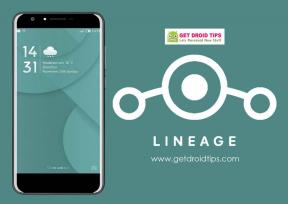Egyszerű módszer a Telenor Infinity E4 gyökérkezeléséhez a Magisk használatával [TWRP nem szükséges]
Vegyes Cikkek / / August 04, 2021
Hirdetések
A Telenor Infinity E4 az egyik legújabb okostelefon, amelyet az Inoi márka dobott piacra. Készleten futó Android 9.0 Pie készüléken fut, amelyet alacsony specifikációjú okostelefonokra optimalizáltak. Ha ezt az eszközt használja, és engedélyezni szeretné a root hozzáférést a Magiskon keresztül, akkor ez az útmutató az Ön számára készült. Itt megosztottuk a szükséges letöltéseket, előfeltételeket és egy egyszerű módszert Root Telenor Infinity E4 a Magisk használatával TWRP helyreállítás nélkül.
Android-felhasználóként a legtöbben erősen szeretnénk testre szabni Android-eszközeinket. Az Android-eszköz gyökérzetének megnyitása korlátlan lehetőségeket kínál a testreszabásra, beleértve a telepítést is gyökerezett alkalmazások, hibernálják a háttérben futó feladatokat, javítják az akkumulátor élettartamát, a képernyőzár vagy az állapotsor változását, stb. Emellett a rendszeralkalmazások eltávolítását, a rendszer gyökérfájljainak szerkesztését / törlését, egyedi modulok telepítését és egyebeket kínál. Mindezek a dolgok nem lehetségesek gyökérzet nélkül.

Tartalomjegyzék
-
1 Mi az a Magisk?
- 1.1 Előfeltételek:
- 1.2 Kötelező letöltések:
- 2 1. A Boot Image kibontásának és javításának lépései a Magisk használatával
-
3 2. A javított rendszerindító kép telepítésének lépései a Telenor Infinity E4-re
- 3.1 A rendszer nélküli gyökér ellenőrzésének lépései
Mi az a Magisk?
Két legnépszerűbb és legelterjedtebb gyökereztető módszer áll rendelkezésre, mint például a SuperSU és a Magisk. A SuperSU és a Magisk is root hozzáférést kínál, de manapság a fejlesztők és a felhasználók többsége inkább a Magiskot részesíti előnyben. A Magisk egy rendszer nélküli gyökér, amely lehetővé teszi a root hozzáférést a rendszerösszetevőkhöz anélkül, hogy befolyásolná a rendszer magfájljait.
Hirdetések
Ezért a Magisk megváltoztatja és tárolja az ideiglenes fájlokat az eszköz indító partíciójában. Ez egy meglehetősen biztonságos és hatékony módszer is. Nem akadályozza a Google SafetyNet biztonsági funkcióját, és más banki alkalmazások is jól működnek a Magiskkal. A Magisk magiskezelő alkalmazással rendelkezik, amely gyökérzetű eszközállapotot kínál, egyedi modulokat tölthet le és telepíthet eszközére, és még sok mást.
[note color = ”sárga” title_tag = ”p” title = ”Kérjük, vegye figyelembe:”]
- Az eszköz garanciája a gyökeresedés után érvényét vesztheti.
- A gyökérkezelés blokkolja a szoftver OTA frissítéseit.
[/jegyzet]
Most vessünk egy pillantást a root Telenor Infinity E4 követelményeire, letöltésére és lépéseire a Magisk segítségével.
Előfeltételek:
- A Stock ROM és a Boot Image File csak a Telenor Infinity E4 modellhez használható.
- Ügyeljen arra, hogy a az eszköz adatainak teljes biztonsági mentése először.
- Töltse fel a készülék akkumulátorát legalább 60% -nál nagyobb mértékben.
- Szüksége lesz egy PC-re / laptopra és egy USB-kábelre.
- Töltse le az összes szükséges fájlt alulról.
Kötelező letöltések:
- Töltse le az ADB-t és a Fastboot-ot fájlokat. (ablakok/MAC)
- Android USB illesztőprogramok - töltse le és telepítse a számítógépére.
- Töltse le a Magisk Manager alkalmazás a készülékéhez.
- Telenor Infinity E4 készlet ROM - töltse le a számítógépére.
- Letöltés és telepítés SPD Flash eszköz a számítógépén is.
[note color = ”red” title_tag = ”p” title = ”Jogi nyilatkozat:”] Az eszköz gyökérzete érvényteleníti az eszköz (ek) garanciáját. A GetDroidTips webhelyén nem vállalunk felelősséget semmilyen problémáért vagy hibáért, amely az eszközén bármilyen fájl villogása közben vagy után, vagy az útmutató betartása után jelentkezik. Győződjön meg róla, hogy mit csinál. Bármely helytelen lépés vagy módszer téglázhatja az eszközt, vagy az eszköz beragadhat az indítási ciklusba. Javasoljuk, hogy először készítsen teljes biztonsági másolatot, majd folytassa saját felelősségére. [/ Note]
Hirdetések
Térjünk át a gyökereztető lépésekre egyenként.
1. A Boot Image kibontásának és javításának lépései a Magisk használatával
- Le kell töltenie és kibontania a ROM-ot a számítógépére.
- Csatlakoztassa az eszközt USB-kábelen keresztül, és csak a boot.img fájlt másolja át a kibontott mappából az eszköz tárolójába
- Nyissa meg eszközén a Magisk Manager alkalmazást. Amikor megjelenik egy felugró ablak, amely a Magisk telepítését kéri, válassza a Telepítés lehetőséget, és válassza az újratelepítést.
- Érintse meg a „Patch Boot Image File” elemet.

- Lépjen a belső tárhelyre, és válassza ki a telefon indítóképét, amelyet korábban átvitt.
- Várjon pár másodpercet. A Magisk elkezdi javítani a rendszerindító képet.
- Miután az indítókészlet javítva lett, másolja a „patched_boot.img” fájlt a belső tárhelyről, és cserélje le a számítógép ugyanazon kibontott ROM mappájába.
Most a második lépést kell végrehajtania a javított boot képfájl villogásához.
2. A javított rendszerindító kép telepítésének lépései a Telenor Infinity E4-re
Kövesse a megadott linket a Patch Boot Image telepítéséhez a Telenor Infinity E4-re:
[su_button url = ” https://www.getdroidtips.com/patch-boot-img-root-spreadtrum-device/” target = ”blank” style = ”flat” background = ”# 700aab” color = ”# ffffff” size = ”7” center = ”yes” radius = ”0 ″ icon = ”icon: book” icon_color = ”# ffffff”] Útmutató a javított rendszerindító kép telepítéséhez a Spreadtrum-ra Eszköz [/ su_button]
Hirdetések
[note color = ”kék” title_tag = ”p” title = ”Root Telenor Infinity E4 az ADB Fastboot segítségével”]
Bizonyos esetekben, ha a Root Telenor Infinity E4 fenti módszere nem működik, próbálkozzon az ADB fastboot módszerével.
- Az ADB Fastboot eszköz kibontása után a javított rendszerindító képet ugyanabba a mappába kell áthelyeznie. Tartsa lenyomva a Shift billentyűt, és kattintson a jobb egérgombbal a parancsablak / PowerShell megnyitásához.
- Futtassa a következő parancsot a nyitott parancssorban.
- Villogjon a „patched_boot.img” fájlon a Magisk telepítéséhez és az Android-eszköz rootolásához:
gyorsboot flash boot patched_boot.img
- Az A / B partíciós rendszerrel rendelkező eszközöknél használja a következő parancsokat: fastboot flash boot_a patched_boot.img
gyorsboot flash boot_b patched_boot.img
Kérjük, cserélje ki a [patched_boot.img] fájlt a letöltött rendszerindító kép nevére, majd az .img kiterjesztésre.
- Megkezdődik a villogási folyamat. Miután elkészült, fuss
gyorsindítás újraindítása
- Végeztél.
[/jegyzet]
A rendszer nélküli gyökér ellenőrzésének lépései
- Töltse le és telepítse a Magisk Manager APK, és indítsa el.
- Annak ellenőrzéséhez, hogy rendszerszintű gyökér van-e, ellenőrizze a képernyő tetejét, és ha az összes opciót látja a Green Tick-kel, az azt jelenti, hogy sikeresen gyökérkezelt és megkerülte a SafetyNet szolgáltatást.
Reméljük, hogy ez az útmutató hasznos lesz az Ön számára, és a Magisk segítségével könnyedén meggyökerezte Telenor Infinity E4 készülékét. Bármilyen kérdést az alábbi megjegyzésekben tehet fel.
A Samsung Galaxy J2 (kódnév: j2lte) (SM-J200) hirdetések 2015 szeptemberében jelentek meg. Kijött az okostelefon...
Hirdetések Ha Ön haladó felhasználó, aki testreszabást, villogó fájlokat stb. Végez Android-eszközön, és használja a…
Hirdetések Itt ebben az útmutatóban segítünk a magisk villogtatásában a Lava ZX gyökérgyökerezéséhez. Olvas…
![Egyszerű módszer a Telenor Infinity E4 gyökérkezeléséhez a Magisk használatával [TWRP nem szükséges]](/uploads/acceptor/source/93/a9de3cd6-c029-40db-ae9a-5af22db16c6e_200x200__1_.png)
![A BQ Aquaris C legjobb egyéni ROM-jának listája [Frissítve]](/f/63cfe4d0ee6798beb30ab8f1786d7111.jpg?width=288&height=384)